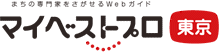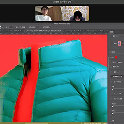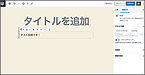- お電話での
お問い合わせ - 070-6634-8269
コラム
WordPress SEO対策 Google Search Console設定 初心者ワードプレスの疑問
2020年8月28日 公開 / 2021年3月1日更新

前回にお伝えした【 WP SEO対策プラグインAll in One SEO Pack設定 】では、ワードプレスのSEO対策で「All in One SEO Pack」を使いタイトルやディスクリプション設定を行いました。
今回は、SEO対策の基本、Google Search Console グーグルサーチコンソールを「All in One SEO Pack」を使って設定します。メリットデメリットも含めてお伝えしていきます。
Google Search Consoleとは何か
Googleの検索結果で表示されるサイトの順位を監視し、管理、監視するためのサービスで、グーグルのアカウントで使用できます。1つのアカウントで複数のサイトの登録が可能です。また、管理者権限などを使えば、1つのサイトを複数で共有することが出来ます。
Google Search Console で所有権を確認
グーグルのアカウンにログインした状態 →
Google Search Console ページにアクセスし「今すぐ開始」をクリック →
「URLプレフィツクス」をクリック →
サイトのURLを入力 →
「続行」をクリック → 
所有権の確認の中の「HTMLコード」を選択 →
コードをコピーする →
コード内の content=“XXXXXXXXX” の 「XXXXXXXXX 」部分をコピーする
「All in One SEO Packの設定」
管理画面(ダッシュボード)の左メニューの「All in One SEO Pack」の「一般設定」クリック →
「ウェブマスター認証」の「Google Search Console」のところに先ほどコピーしたコード、XXXXXXXXX を貼り付ける →
「設定を更新」をクリック → 
先ほどのGoogle Search Console「所有権を確認」画面に戻る
下の「確認」をクリック →
「所有権を確認しました」 →
「完了」をクリック
「All in One SEO Packのサイトマップ送信」
管理画面(ダッシュボード)の左メニューに「All in One SEO Pack」の「機能管理」クリック →
「XMLサイトマップ」の「Deactive」になっているか確認 → 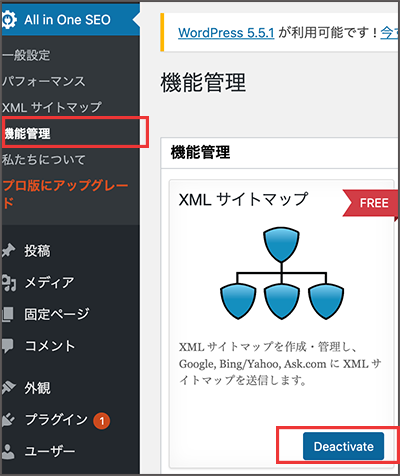
管理画面(ダッシュボード)の左メニューの「All in One SEO Pack」の「XMLサイトマップ」クリック →
「サイトマップを更新」をクリック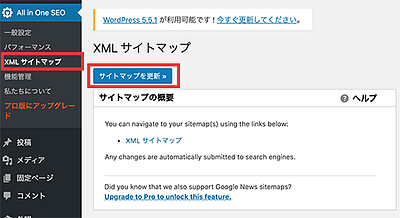
Google Search Console 画面に戻り自分のアカウントサイトから →
左メニューの「サイトマップ』をクリック →
「新しいサイトマップの追加」にサイトURLの末尾に「sitemap.xml」を付け
「送信」をクリック →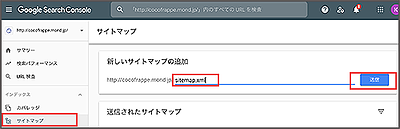
「サイトマップを送信しました」が出たら「OK」をクリック →
「送信されたサイトマップ」に「成功しました」と表示される
サイトマップとは
XMLサイトマップは、サイト内にどのようなページがあるかリストにしたもので、検索エンジンが巡回した時のために作成します。SEO対策には必須です。
サイトを追加更新したり、ページを削除したりするとサイトマップは書き換えられ「All in One SEO Pack」が自動で更新してくれます。
◉次回は「WP SEO対策 Googleアナリティクス設定」です。
関連するコラム
- WordPress SEO対策でサイト初心者がやるべき3つのこと!ワードプレスの疑問 2020-08-09
- WordPress セキュリティプラグイン SiteGuard WP Plugin 設定 初心者ワードプレスの疑問 2020-08-26
- WordPress 投稿記事 固定ページの装飾カスタマイズ方法!初心者ワードプレスの疑問 2020-08-15
- WordPress ワードプレス新旧エディターどちらも使う方法!初心者ワードプレスの疑問 2020-08-17
- WordPress 使い方や仕組みがわからない!ワードプレス初心者の疑問 2020-08-08
コラムのテーマ一覧
カテゴリから記事を探す
小森ゆきこプロへの
お問い合わせ
マイベストプロを見た
と言うとスムーズです
勧誘を目的とした営業行為の上記電話番号によるお問合せはお断りしております。
小森ゆきこのソーシャルメディア